გამორთეთ ყველა გამოუყენებელი SATA მოწყობილობა ამ შეცდომის მოსაგვარებლად
- შეცდომის კოდი 0xC1900101 - 0x20004 ძირითადად ჩნდება Windows PC-ზე და აჩერებს ინსტალაციას 25%.
- შეცდომის ძირითადი მიზეზი არის BIOS-ის არასწორი პარამეტრები და გაუმართავი SATA კაბელები.
- გამოუყენებელი მოწყობილობების SATA კაბელების მოწყვეტით, BIOS-ის პარამეტრების გადატვირთვით და ქსელის ადაპტერების დროებით გამორთვით, თქვენ უნდა მოაგვაროთ პრობლემა.
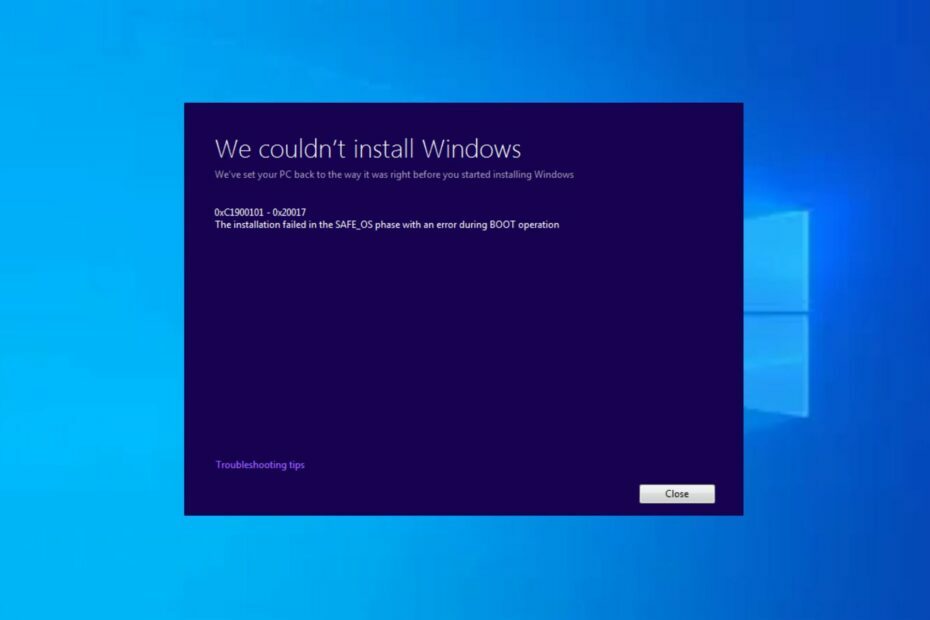
Xდააინსტალირეთ ჩამოტვირთვის ფაილზე დაწკაპუნებით
- ჩამოტვირთეთ Fortect და დააინსტალირეთ თქვენს კომპიუტერზე.
- დაიწყეთ ხელსაწყოს სკანირების პროცესი მოძებნეთ კორუმპირებული ფაილები, რომლებიც თქვენი პრობლემის წყაროა.
- დააწკაპუნეთ მარჯვენა ღილაკით დაიწყეთ რემონტი ასე რომ, ხელსაწყოს შეუძლია დაიწყოს ფიქსაციის ალგორითმი.
- Fortect ჩამოტვირთულია 0 მკითხველი ამ თვეში.
The შეცდომის კოდი 0xC1900101 – 0x20004 ჩვეულებრივ გვხვდება Windows ოპერაციული სისტემის ინსტალაციის ან განახლების დროს. რამდენიმე მომხმარებელმა გააზიარა თავისი გამოცდილება Windows კომპიუტერის განახლების ინსტალაციისას 25%-ში ჩარჩენის შესახებ.
ამ სტატიაში განვიხილავთ მიზეზებს და მივიღებთ ეფექტურ გადაწყვეტილებებს მათ დროულად გამოსასწორებლად.
- რა იწვევს 0xC1900101 – 0x20004 ინსტალაციის შეცდომას?
- როგორ გამოვასწორო 0xC1900101 - 0x20004 ინსტალაციის შეცდომა?
- 1. ამოიღეთ ყველა გამოუყენებელი SATA მოწყობილობა
- 2. გამორთეთ WLAN ჩიპი
- 3. განაახლეთ BIOS Windows-ის საშუალებით
- 4. გადატვირთეთ BIOS
რა იწვევს 0xC1900101 – 0x20004 ინსტალაციის შეცდომას?
ამ შეცდომის გამომწვევი ფაქტორები შეიძლება იყოს. ქვემოთ მოცემულია რამდენიმე საერთო მიზეზი:
- არასწორი BIOS პარამეტრები ან გაუმართავი SATA კაბელები - არასწორი BIOS პარამეტრები და გაუმართავი SATA კაბელები არის 0xC1900101 – 0x20004 ინსტალაციის შეცდომების პოტენციური მიზეზები.
- ტექნიკის შეუთავსებელი დრაივერები – Windows-ზე განახლებისას, კონკრეტული დრაივერები შეიძლება არ იყოს თავსებადი ახალ ოპერაციულ სისტემასთან, რაც იწვევს ინსტალაციის შეცდომებს.
- არასაკმარისი ადგილი დისკზე - განახლების პროცესი შეიძლება ჩავარდეს, თუ თქვენი სისტემას არ აქვს საკმარისი თავისუფალი ადგილი მყარ დისკზე.
- Windows განახლების სერვისის პრობლემები – პრობლემები Windows Update სერვისთან, როგორიცაა დაზიანებული ფაილები ან პარამეტრები, ასევე შეიძლება გამოიწვიოს ეს შეცდომა.
ახლა, როდესაც თქვენ იცით 0xC1900101 - 0x20004 ინსტალაციის შეცდომის ზოგიერთი პოტენციური მიზეზი, მოდით ახლა გავაგრძელოთ შეცდომის გადაჭრა.
როგორ გამოვასწორო 0xC1900101 – 0x20004 ინსტალაციის შეცდომა?
სანამ ამ სახელმძღვანელოში ასახული რომელიმე მოწინავე გადაწყვეტის მცდელობას შეეცდებით, შეიძლება მომგებიანი აღმოჩნდეს შემდეგი საწყისი შემოწმებით:
- დარწმუნდით, რომ შეინახეთ თქვენი გადამწყვეტი ფაილების სარეზერვო ასლი, შესაძლოა გარე USB ფლეშ დრაივი.
- ეწვიეთ თქვენი კომპიუტერის მწარმოებლის ვებსაიტს და შეამოწმეთ ხელმისაწვდომი BIOS/UEFI განახლებები.
- გათიშეთ ნებისმიერი გარე USB ან SD ბარათი და ნებისმიერი არასაჭირო კომპონენტი, რომელიც დაკავშირებულია თქვენსთან კომპიუტერის პერიფერიული მოწყობილობები.
- დარწმუნდით, რომ ყველა თქვენი ტექნიკის დრაივერები განახლებულია.
მას შემდეგ რაც დაასრულებთ ზემოთ მოყვანილ შემოწმებებს, შეგიძლიათ გამოიყენოთ ქვემოთ ჩამოთვლილი ნებისმიერი მეთოდი, თუ გჭირდებათ დამატებითი მხარდაჭერა.
1. ამოიღეთ ყველა გამოუყენებელი SATA მოწყობილობა
- გამორთეთ კომპიუტერი და გამორთეთ დენის კაბელი კომპიუტერიდან.
- გახსენით კომპიუტერის ყუთი.
- გამოუყენებლის იდენტიფიცირება SATA მოწყობილობები. (ეს შეიძლება შეიცავდეს მყარი დისკები, მყარი მდგომარეობის დისკები (SSD), ოპტიკური დისკები ან სხვა SATA-სთან დაკავშირებული მოწყობილობები).
- ნაზად ამოიღეთ SATA კაბელები დან SATA პორტები გამოუყენებელ მოწყობილობებზე.

- გახსენით ნებისმიერი სამონტაჟო სამაგრი ან ხრახნი, რომელიც ამაგრებს გამოუყენებელ მოწყობილობებს ადგილზე. ფრთხილად გაასრიალეთ ან აწიეთ მოწყობილობები მათი სლოტიდან ან დისკიდან.
- დახურეთ კომპიუტერის კორპუსი და დაამაგრეთ ადრე ამოღებული ხრახნები ან პანელი.
ექსპერტის რჩევა:
სპონსორირებული
კომპიუტერის ზოგიერთი პრობლემის მოგვარება რთულია, განსაკუთრებით მაშინ, როდესაც საქმე ეხება დაკარგული ან დაზიანებული სისტემის ფაილებსა და Windows-ის საცავებს.
დარწმუნდით, რომ გამოიყენეთ სპეციალური ინსტრუმენტი, როგორიცაა ფორტექტი, რომელიც დაასკანირებს და ჩაანაცვლებს თქვენს გატეხილ ფაილებს მათი ახალი ვერსიებით მისი საცავიდან.
გამოუყენებელი SATA მოწყობილობების ამოღება რამდენიმე მომხმარებელმა დაადასტურა, რომ დააფიქსირა 0xC1900101 – 0x20004 ინსტალაციის შეცდომა. SATA კაბელების ამოღების შემდეგ, ხელახლა სცადეთ ინსტალაცია.
ალტერნატიულად, თუ თქვენი SATA კონტროლერები არ უჭერენ მხარს AHCI რეჟიმსსცადეთ SATA დრაივერების შეცვლა.
2. გამორთეთ WLAN ჩიპი
- დააჭირეთ ფანჯრები + რ გასაღებები გასახსნელად გაიქეცი ბრძანების დიალოგი. ტიპი devmgmt.msc და დააჭირეთ შედი გასახსნელად Მოწყობილობის მენეჯერი.
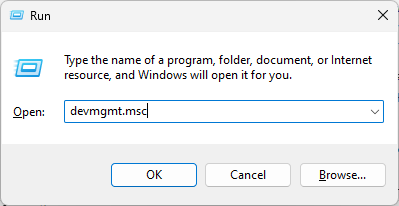
- გაფართოება Ქსელის ადაპტერები, დააწკაპუნეთ მაუსის მარჯვენა ღილაკით WLAN ჩიპი და აირჩიეთ გამორთვა.

- ახლა ისევ სცადეთ Windows 10-ის ინსტალაცია და ხელახლა ჩართეთ WLAN ჩიპი Device Manager-ში.
ზოგიერთი მომხმარებელი ამტკიცებდა ქსელის ადაპტერების გამორთვა მუშაობდა მათთვის, იმედია, შეცდომა ამ დროისთვის უნდა გამოსწორდეს.
3. განაახლეთ BIOS Windows-ის საშუალებით
- ჩამოტვირთეთ BIOS-ის უახლესი ვერსია თქვენი დედაპლატის მწარმოებლის ვებსაიტიდან და დააკოპირეთ იგი USB ფლეშ დრაივზე.
- Გააღე Საწყისი მენიუ და დააწკაპუნეთ Ძალა ღილაკი.
- დაიჭირეთ ცვლა გასაღები და აირჩიეთ Რესტარტი ვარიანტი.
- თქვენ უნდა ნახოთ რამდენიმე ხელმისაწვდომი ვარიანტი. აირჩიეთ პრობლემების მოგვარება.
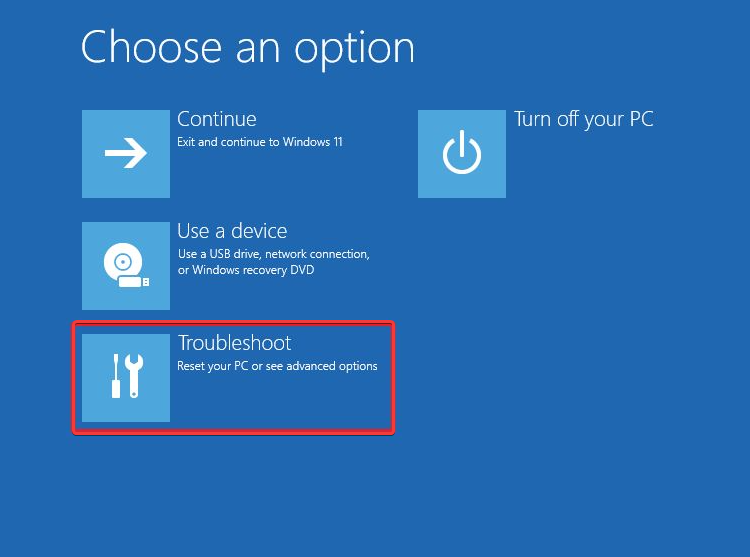
- ახლა აირჩიეთ Დამატებითი პარამეტრები და აირჩიეთ UEFI პროგრამული უზრუნველყოფის პარამეტრები.
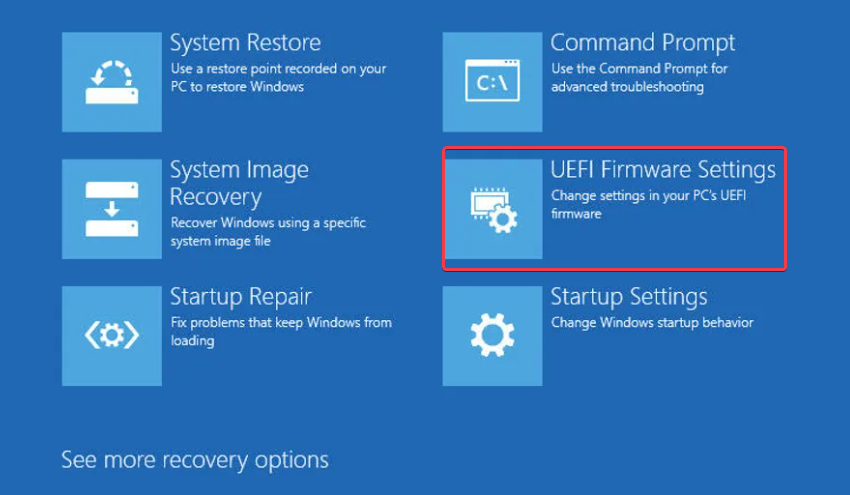
- დააწკაპუნეთ Რესტარტი ღილაკით და თქვენი კომპიუტერი ახლა უნდა ჩაიტვირთოს BIOS-ში.
- BIOS-ში შესვლის შემდეგ მოძებნეთ BIOS განახლების ვარიანტი და აირჩიეთ იგი.
- ახლა თქვენ უნდა აირჩიოთ BIOS განახლების ფაილი თქვენი USB ფლეშ დრაივიდან და დაელოდოთ სანამ თქვენი BIOS განახლდება.
4. გადატვირთეთ BIOS
- გამორთეთ კომპიუტერი და გამორთეთ კვების კაბელი.
- გახსენით კომპიუტერის ქეისი დედაპლატზე შესასვლელად და იპოვნეთ იგი CMOS ბატარეა დედაპლატზე.
- ამოიღეთ CMOS ბატარეა მისი სოკეტიდან და დაელოდეთ რამდენიმე წუთს, რათა დარჩენილი ენერგია დაიწიოს.

- ხელახლა დააინსტალირეთ CMOS ბატარეა მის სოკეტში და დახურეთ კომპიუტერის კორპუსი.
- ხელახლა შეაერთეთ დენის კაბელი და ჩართოთ კომპიუტერი, რათა ჩაიტვირთოთ ნაგულისხმევი BIOS პარამეტრებში.
მნიშვნელოვანია აღინიშნოს, რომ BIOS-ის გადატვირთვა დააბრუნებს შედგენილ ნებისმიერ პარამეტრს, ასე რომ თქვენ შეიძლება დაგჭირდეთ ხელახლა დააკონფიგურიროთ ნებისმიერი პარამეტრი ან პარამეტრი, რომელიც ადრე დააყენეთ.
და ეს არის ის, თუ როგორ უნდა გამოვასწოროთ 0xC1900101 – 0x20004 ინსტალაციის შეცდომა. ამ სახელმძღვანელოში მოცემული მეთოდები მუშაობდა სხვებზე. იმედია, თქვენც შეძლებთ შეცდომის მოგვარებას.
ზოგიერთმა სხვა მომხმარებელმა აღნიშნა მსგავსი პრობლემები, როგორიცაა Windows 11 0xC1900101 (ჩვენ ვერ დავაინსტალირეთ Windows), 0xC1900101 – 0x30018 ინსტალაციის შეცდომადა ა.შ.
თუ თქვენ გაქვთ რაიმე შეკითხვები ან წინადადებები, ნუ დააყოვნებთ გამოიყენოთ კომენტარების განყოფილება ქვემოთ.
ჯერ კიდევ გაქვთ პრობლემები?
სპონსორირებული
თუ ზემოხსენებულმა წინადადებებმა არ გადაჭრა თქვენი პრობლემა, თქვენს კომპიუტერს შეიძლება შეექმნას Windows-ის უფრო სერიოზული პრობლემები. ჩვენ გირჩევთ აირჩიოთ ყოვლისმომცველი გადაწყვეტა, როგორიცაა ფორტექტი პრობლემების ეფექტურად გადასაჭრელად. ინსტალაციის შემდეგ, უბრალოდ დააჭირეთ ნახვა და შესწორება ღილაკს და შემდეგ დააჭირეთ დაიწყეთ რემონტი.

![სერვისის ინსტალაციის განყოფილება ამ INF-ში არასწორია [შეცდომის გამოსწორება]](/f/5a1d777064f8551d2a6930529e0c9658.png?width=300&height=460)
